Karanlıkta çalışırken gözleriniz yanıyor mu? Ya da güneşli bir günde ekranınızdaki yazıları okumakta zorlanıyor musunuz? Windows ekran parlaklığınız ayarlanmıyorsa, yalnız değilsiniz! Birçok Windows kullanıcısı bu can sıkıcı sorunla karşılaşıyor. Ama panik yapmayın! Bu rehberde, bu sorunu çözmek için adım adım, pratik ve kapsamlı bir yol haritası sunacağız. Hazır olun, çünkü sorununuzu çözmek üzereyiz!
Parlaklık Sorununu Gidermenin Yolları: Adım Adım Çözüm Rehberi
Ekran parlaklığınızı kontrol edemiyor olmanızın birkaç sebebi olabilir. Bu nedenle, sorunun kaynağını bulmak için sistematik bir yaklaşım izlemeliyiz. İşte size adım adım çözüm önerileri:
1. Temel Kontroller: En Basit Çözümler
Öncelikle, en basit şeyleri kontrol edelim. Bazen sorun, beklemediğiniz kadar basit bir nedenden kaynaklanabilir:
- Fn Tuşunu Kontrol Edin: Çoğu dizüstü bilgisayarda, ekran parlaklığını ayarlamak için Fn (Function) tuşuyla birlikte diğer tuşları (genellikle parlaklık simgeleri bulunan tuşlar) kullanmanız gerekir. Fn tuşuna basıp tutarak parlaklık tuşlarını deneyin. Bazı cihazlarda Fn Lock adında bir özellik olabilir, bunu da kontrol edin.
- Pil Modunu Kontrol Edin: Dizüstü bilgisayarınız pil modundayken, güç tasarrufu amacıyla ekran parlaklığı otomatik olarak düşürülebilir. Pil modundan çıkıp, "Yüksek Performans" veya benzer bir güç planını seçmeyi deneyin.
- Ekran Ayarlarını Kontrol Edin: Windows ayarlarından ekran parlaklığını kontrol edin. Ayarlar > Sistem > Ekran yolunu izleyin ve parlaklık kaydırıcısını kontrol edin. Kaydırıcı kilitlenmiş olabilir, bu yüzden birden fazla kez denemeyi unutmayın.
- Ekran Bağlantısını Kontrol Edin: Eğer harici bir monitör kullanıyorsanız, bilgisayarınızla bağlantısını kontrol edin. Bazen bağlantı sorunu, parlaklık ayarlarının doğru çalışmasını engelleyebilir.
2. Sürücü Güncellemeleri: Yazılımın Gücü
Ekran kartı sürücüleriniz güncel değilse, parlaklık ayarlarınız düzgün çalışmayabilir. Bu nedenle, sürücülerinizi güncellemek önemli bir adımdır:
- Aygıt Yöneticisi'ni Açın: Başlat menüsüne "Aygıt Yöneticisi" yazarak açın.
- Ekran Bağdaştırıcıları'nı Genişletin: Listede "Ekran Bağdaştırıcıları" bölümünü bulun ve genişletin.
- Sürücüyü Güncelleyin: Ekran kartınızı bulun (örneğin, Intel(R) HD Graphics, NVIDIA GeForce GTX 1650 vb.) ve sağ tıklayarak "Sürücüyü Güncelle" seçeneğini seçin.
- Otomatik Arama veya Manuel Yükleme: Windows'un otomatik olarak sürücüyü aramasını veya sürücüyü üreticinin web sitesinden manuel olarak indirmeyi seçebilirsiniz. En son sürücüyü indirdiğinizden emin olun!
- Bilgisayarı Yeniden Başlatın: Güncelleme tamamlandıktan sonra, bilgisayarınızı yeniden başlatın ve parlaklık ayarlarının düzeldiğini kontrol edin.
3. Güç Seçenekleri: Enerji Yönetimi
Windows'un güç seçenekleri, ekran parlaklığını etkileyebilir. Güç seçeneklerinizi inceleyip, ayarlarınızı kontrol etmeniz gerekebilir:
- Güç Planını Değiştirin: "Yüksek Performans" veya "Deneyim" gibi bir güç planı seçmek, parlaklık ayarlarının daha fazla kontrolünü sağlayabilir. "Güç tasarrufu" modu parlaklığı sınırlayabilir.
- Ekran Parlaklığı Ayarlarını Özelleştirin: Güç planı ayarlarına girerek, ekran parlaklığı ayarlarını özelleştirebilirsiniz. Bu, pil ömrü ile ekran parlaklığı arasında bir denge kurmanıza olanak tanır.
4. BIOS Ayarları: Derinlemesine İnceleme
Bazen, sorun BIOS ayarlarınızda olabilir. Bu adıma geçmeden önce, BIOS ayarlarını değiştirmenin riski olduğunu unutmayın. Eğer kendinizi rahat hissetmiyorsanız, bir uzmandan yardım alın:
- Bilgisayarı Yeniden Başlatın: Bilgisayarınızı yeniden başlatırken, BIOS ayarlarına giriş yapmak için gerekli tuşa basın (genellikle Delete, F2, F10 veya F12). Bu tuş, bilgisayarınızın üreticisine göre değişebilir.
- Parlaklık Ayarlarını Bulun: BIOS ayarlarında, "Display" (Ekran), "Power Management" (Güç Yönetimi) veya benzeri bir başlık altında parlaklık ayarlarını arayın.
- Ayarları Kontrol Edin: Parlaklık ayarlarının etkin olup olmadığını ve doğru şekilde ayarlandığını kontrol edin.
- Değişiklikleri Kaydedin: Değişiklikleri kaydetmeden önce, yapılan ayarların doğru olduğundan emin olun. Yanlış ayarlar bilgisayarınızın doğru çalışmasını engelleyebilir.
5. Donanım Sorunları: Fiziksel Kontrol
Yazılım sorunlarını ele aldıktan sonra, donanım sorunlarını da göz önünde bulundurmak önemlidir. Bu, ekran kablolarının veya ekran kartının kendisinin sorunlu olabileceği anlamına gelir:
- Ekran Kablolarını Kontrol Edin: Dizüstü bilgisayarınızda, ekran kablolarının düzgün şekilde bağlı olduğundan emin olun. Gerekirse, kabloları çıkarıp tekrar takın.
- Harici Ekran Bağlantısını Kontrol Edin: Harici bir monitör kullanıyorsanız, bağlantı kablolarını kontrol edin ve gerekirse değiştirin.
- Ekran Kartını Kontrol Edin: Ekran kartınızda bir sorun varsa, parlaklık ayarlarınız çalışmayabilir. Bu durumda, bir uzmandan yardım almanız gerekebilir.
6. Windows Güncellemeleri: Sistem Güncellemeleri
Windows'un güncellemeleri, bazen donanım ve yazılım sorunlarını çözebilir. Windows güncellemelerinizi kontrol edip, bekleyen güncellemeleri yüklemeyi deneyin:
- Ayarlar'ı Açın: Başlat menüsünden Ayarlar'ı açın.
- Güncelleştirme ve Güvenlik'i Seçin: "Güncelleştirme ve Güvenlik" bölümüne gidin.
- Windows Güncellemesi'ni Kontrol Edin: "Windows Update" bölümünden güncellemeleri kontrol edin ve bekleyen güncellemeleri yükleyin.
- Bilgisayarı Yeniden Başlatın: Güncellemeler yüklendikten sonra, bilgisayarınızı yeniden başlatın.
7. Sistem Geri Yükleme: Zamanda Yolculuk
Eğer sorun, son yapılan bir güncelleme veya yazılım değişikliğinden kaynaklanıyorsa, Sistem Geri Yükleme özelliğini kullanarak bilgisayarınızı önceki bir tarihe geri yükleyebilirsiniz:
- Sistem Geri Yükleme'yi Açın: Başlat menüsüne "Sistem Geri Yükleme" yazarak açın.
- Geri Yükleme Noktası Seçin: Sorunun ortaya çıkmadan önceki bir geri yükleme noktasını seçin.
- Geri Yükleme İşlemini Başlatın: Geri yükleme işlemini başlatın ve bilgisayarınızın önceki bir duruma geri yüklenmesini bekleyin.
8. Temiz Önyükleme: Gereksiz Programları Kaldırma
Bazı programlar, Windows'un düzgün çalışmasını engelleyebilir. Bir temiz önyükleme yaparak, gereksiz programları devre dışı bırakarak sorunun kaynağını belirleyebilirsiniz. Bu işlemi dikkatlice yapmalısınız!
- Sistem Yapılandırma'yı Açın: Başlat menüsüne "msconfig" yazarak Sistem Yapılandırma'yı açın.
- Hizmetler Sekmesine Geçin: "Hizmetler" sekmesine tıklayın ve "Tüm Microsoft hizmetlerini gizle" kutusunu işaretleyin.
- Tümünü Devre Dışı Bırak'ı Seçin: "Tümünü devre dışı bırak" düğmesine tıklayın.
- Başlangıç Sekmesine Geçin: "Başlangıç" sekmesine tıklayın ve "Görev Yöneticisi'ni Aç" seçeneğini seçin.
- Başlangıç Programlarını Devre Dışı Bırakın: Görev Yöneticisi'nde, başlangıç programlarını tek tek devre dışı bırakın.
- Bilgisayarı Yeniden Başlatın: Bilgisayarınızı yeniden başlatın ve parlaklık ayarlarını kontrol edin.
9. Windows'u Yeniden Kurun: Son Çare
Tüm diğer yöntemler başarısız olduysa, Windows'u yeniden kurmak son çare olabilir. Bu işlem, bilgisayarınızdaki tüm verileri silecektir, bu yüzden verilerinizi yedeklemeyi unutmayın! Bu işlem, teknik bilgi gerektirir, bu yüzden kendinizi rahat hissetmiyorsanız bir uzmandan yardım alın.
Ekran Parlaklığı Sorunu Çözümü İçin Pratik İpuçları
Sorunu giderirken aklınızda bulundurmanız gereken bazı ipuçları:
- Sabırlı Olun: Sorun giderme işlemi zaman alabilir. Her adımı dikkatlice izleyin ve sabırlı olun.
- Değişiklikleri Kaydedin: Yapılan her değişikliği kaydedin ve değişikliklerden sonra sorunun çözülüp çözülmediğini kontrol edin.
- Yardım Alın: Sorunu kendiniz çözemiyorsanız, bir uzmandan yardım isteyin.
- Güncel Sürücüler Kullanın: Ekran kartı sürücülerinizi her zaman güncel tutun.
- Düzenli Bakım Yapın: Bilgisayarınıza düzenli bakım yaparak, gelecekteki sorunları önleyebilirsiniz.
Sorun Giderme Tablosu
| Sorun | Muhtemel Neden | Çözüm |
|---|---|---|
| Ekran parlaklığı ayarlanamıyor | Fn tuşu çalışmıyor | Fn tuşunu kontrol edin, Fn Lock durumunu kontrol edin. |
| Ekran parlaklığı ayarlanamıyor | Sürücü güncellemeleri eksik | Ekran kartı sürücülerini güncelleyin. |
| Ekran parlaklığı ayarlanamıyor | Yanlış güç planı seçilmiş | "Yüksek Performans" veya "Deneyim" güç planını seçin. |
| Ekran parlaklığı ayarlanamıyor | BIOS ayarlarında sorun | BIOS ayarlarını kontrol edin ve gerekirse değiştirin. |
| Ekran parlaklığı ayarlanamıyor | Donanım arızası | Ekran kablolarını ve ekran kartını kontrol edin. |
Sonuç
Umarım bu kapsamlı rehber, Windows ekran parlaklığı ayarlanamıyor sorununu çözmenize yardımcı olmuştur. Unutmayın ki, sorun giderme işlemi biraz zaman alabilir, ancak sabırlı olmak ve her adımı dikkatlice izlemek önemlidir. Eğer hala sorun yaşıyorsanız, bir uzmandan yardım almayı düşünün.
Parlak bir gün dileriz!

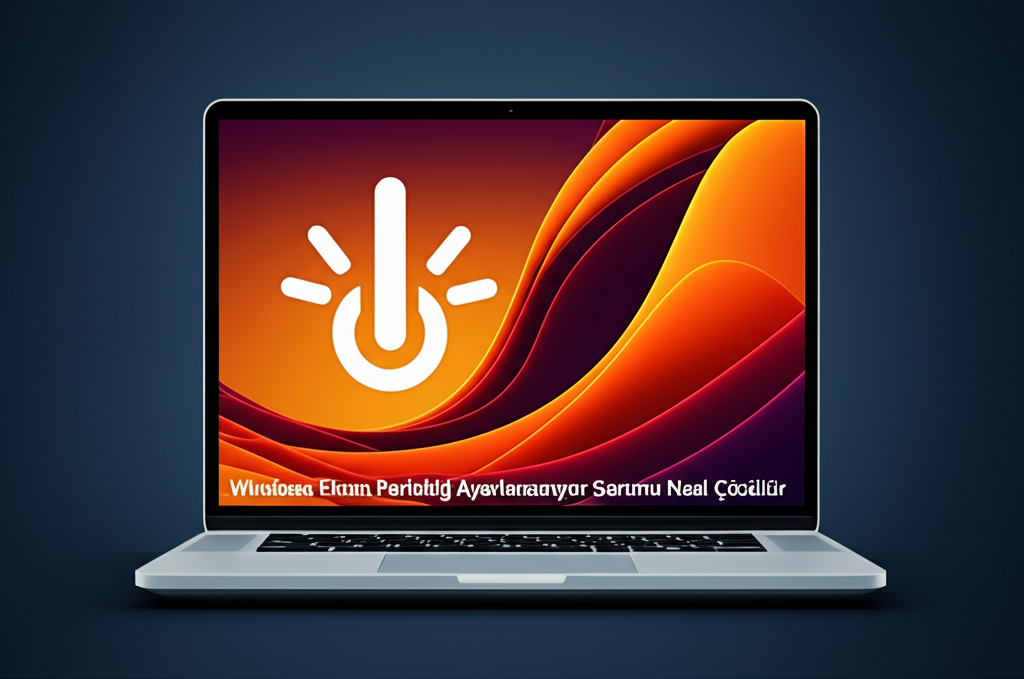
Yorumlar 0
Bu makaledeki 0 yorum kullanıcılarımızın deneyimlerini yansıtmaktadır.
Henüz yorum yapılmamış
Bu makale hakkındaki düşüncelerinizi paylaşan ilk kişi olun!
Yorumunuzu Paylaşın
Düşüncelerinizi bizimle paylaşın ve tartışmaya katılın.